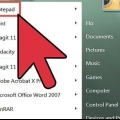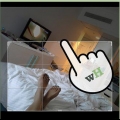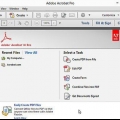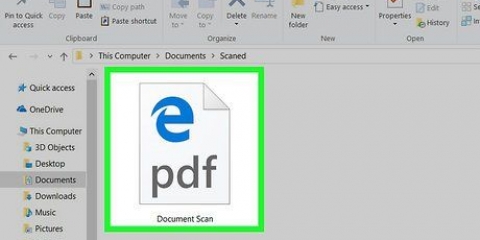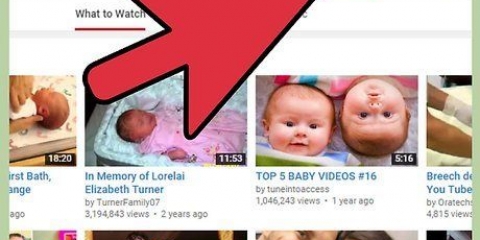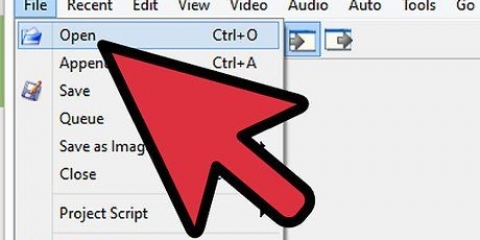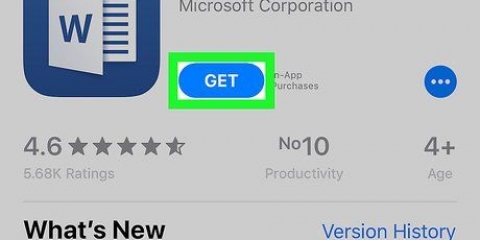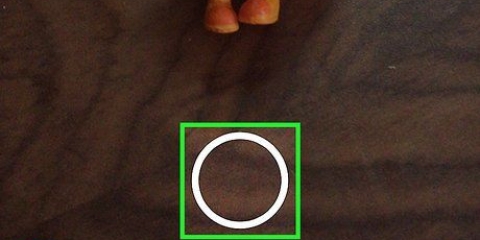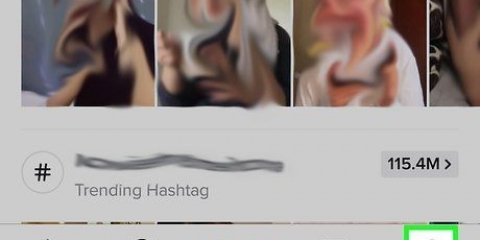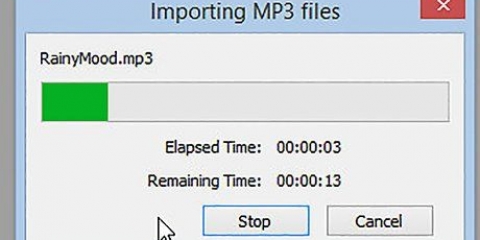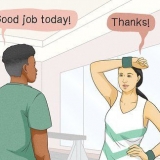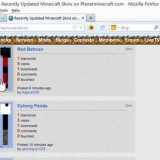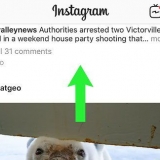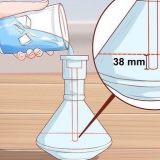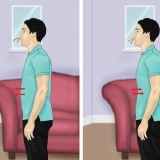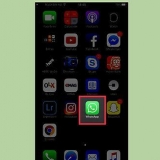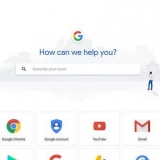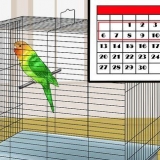Klik op die "Snoei"-knoppie om net die geselekteerde deel te hou en die res van die oudio uit te vee. Klik op die "Stil"-knoppie om nie die geselekteerde deel van die oudio te speel nie, sonder om dit ook van die tydlyn te verwyder.

Lees jou program se hulplêer vir meer inligting. http://www.media-omskakelaar.org/ is `n goeie webwerf om na Mp3 om te skakel. Gaan na Audacity Tutoriale bladsy om meer te wete te kom oor die gebruik van Audacity om oudiolêers te wysig. Dit werk met Audacity, Mixcraft en Cakewalk op Microsoft Windows, of met Audacity en GarageBand op Mac-rekenaars.
Redigeer 'n mp3
Inhoud
Mp3 is `n oudio-enkoderingsformaat wat gebruik word as `n standaard vir digitale oudio-kompressie en is die mees algemene lêerformaat vir die speel en berging van oudiolêers op algemene mediaspelers. MP3-lêers kan maklik gewysig word deur gebruik te maak van oudiolêerbewerkingsagteware soos enkodering of dekodering, die skep van mixtapes, snoei of vervaag `n liedjie, en normalisering van volumevlakke. Hierdie artikel sal jou deur die hele proses van die gebruik van oudio-redigeringsagteware lei sodat jy self `n Mp3-lêer kan redigeer.
Trappe

1. Laai `n klankredigeerder af. Gratis oopbronsagteware soos Audacity is `n goeie keuse vir hierdie voorbeeld. Die meeste ander klankredigeerders en DAW`s het dieselfde vermoëns vir die redigering van Mp3-lêers.
- Gaan na die Audacity aflaai bladsy en klik op die bedryfstelsel van jou keuse. Die nuutste Beta-weergawe is gewoonlik goed om te gebruik, maar dit is ook moontlik om die mees stabiele en beproefde weergawe te kies. Gebruik die Beta-weergawe vir die nuutste bedryfstelsels soos Windows 8, 7 en Mac OS X 10.6.
- Dubbelklik op die Audacity-installeerder wat jy afgelaai het en volg die installasie-instruksies.

2. Klik op "File" > "Voer" > "Oudio ..." of druk Ctrl + Shift + I op die sleutelbord om die dialoog oop te maak "Voer oudio in" om oop te maak.

3. Soek die Mp3-lêer op jou rekenaar en dubbelklik daarop, dit sal die lêer outomaties invoer en `n nuwe een skep "streek" in die Audacity-tydlyn.

4. Druk spasiebalk om oudioterugspeel te begin en te stop. Jy kan ook die "vervoerbeheer" gebruik in die boonste linkerhoek van die venster.

5. Om `n spesifieke deel van die oudiolêer te kies, klik en sleep die muis, van die begin tot die einde van die oudiodeel wat jy wil stoor, in die tydlyn. Kies `n gedeelte van die oudio om te wysig.
Klik op die skêr in die nutsbalk om die oudiogedeelte uit jou keuse te "knip" of te verwyder. Hierdie metode kan o.a. word gebruik om dele van die musiek te verwyder, wat die lengte van die oudiolêer verminder.

6. Klik op "Wysig" om die meeste van die ander funksies te gebruik soos "Verdeel verwyder", "Sluit aan", "Dupliseer" en "Stil oudio".

7. Eksperimenteer met hierdie en ander funksies op die nutsbalk om soortgelyke redigeertake uit te voer.

8. Voeg effekte by jou oudiolêer deur op die "Effek"-kieslys te klik en dan op een van die submenu-effekte soos "Verander toonhoogte".

9. Klik op "File" en dan op die opsie "Export" of "Export selection" om jou geredigeerde lêer vanaf Audacity te kan uitvoer. Let daarop dat "Uitvoer" die hele oudiolêer van die Audacity-tydlyn sal uitvoer. "Voer seleksie" voer slegs die huidige oudiokeuse uit. Albei opsies kan nuttig wees, afhangende van die tipe wysiging wat jy toegepas het. LET WEL – Totdat jy die sagteware gekoop het, kan jy slegs die geredigeerde lêer in die .wav-formaat. Vir spaar as .mp3-lêer wat jy sal moet soek vir gratis gereedskap, wat oral beskikbaar is.
Wenke
Waarskuwings
- Ander klankredigeringsagteware kan verskil in funksionaliteit, versoenbaarheid en beperkings.
Artikels oor die onderwerp "Redigeer 'n mp3"
Оцените, пожалуйста статью
Gewilde